我们使用Axure RP软件实际制作两个软件原型软件原型分两种:线框图原型和高保真原型线框图原型,就是使用线框图来代表网页上的图片、图标等内容,制作速度快,修改速度也快,线框图原型主要用作需求调研时,和客户确认需求,用作软件产品的初步构想高保真原型,就是制作得和真实产品外观一样,交互也一样,能真实反映产品情况,但是制作速度慢,修改起来也更耗时间,高保真原型用作软件产品的开发沟通,指导软件开发工作1 制作一个APP[x1] [t2] 的线框图原型如果我们已经收集了一部分需求,了解客户想做什么样的软件,这时产品经理就可以制作软件的线框图原型,用于和客户进一步沟通需求第一步 新建文件打开Axuer RP软件后,选择文件菜单,单击新建,会打开一个空白的RP文件,如图5-74所示,这时我们可以先保存文件,这是设计原型的一个好习惯因为我们是制作APP原型,所以要设定页面的尺寸,单击页面的空白处选中页面,在右侧样式栏的页面尺寸项,我们选择iPhone 12的尺寸,如图5-75所示选定页面尺寸后,页面的宽度会变成手机屏幕宽度的大小,如图5-76所示,方便我们按手机屏幕尺寸设计原型,高度是无限的在左侧的页面栏,选中页面后再单击页面名称,可对页面名称进行修改,如图5-77所示第二步 制作页首APP的页首是一个频道导航,我们使用一个矩形做页首的底图,加上一个占位符做LOGO,加上几个文本标签做不同的频道,就可以做出一个页首的效果,如图5-78所示第三步 制作动态面板因为页首是悬浮在手机屏幕的上方,所以我们要把这部分内容转为动态面板选中页首的所有内容,单击右键,在弹出菜单中选择“转换为动态面板” ,如图5-79所示,并起名:页首面板每生成一个动态面板我们都要起一个唯一的名称,方便后面的交互引用页首要做成悬浮效果,我们把动态面板设置成固定到浏览器,选中页首面板,右击,弹出的功能菜单里有“固定到浏览器”菜单项,如图5-80所示单击固定到浏览器菜单项后,弹出固定设置窗口,固定的位置是:水平居中,垂直方向在顶部,如图5-81所示固定位置也就是悬浮在浏览器上的位置,设置好固定位置后,在生成的HTML页中我们就可以看到页首的悬浮效果,在当前的RP文件中是看不到悬浮效果的第四步 制作母版页首制作就这样完成了因为原型的多个页面的页首都是相同的内容,我们可以把页首转为母版,提高我们设计原型的效率选中页首面板,右击鼠标,在弹出的菜单中选中“转换为母版”,如图5-82所示在弹出的窗口中设置母版名称,就会在左侧母版栏中看到新建的母版,如图5-83所示我们就可以像使用元件一样使用母版了第五步 制作轮播图页首的下面,是一组轮播图,也叫焦点图,用于显示APP的重点内容我们使用占位符和圆点来制作,如图5-84所示第六步 景点列表轮播图下方就是景点列表了,多个景点说明组成了列表,每个景点说明包括缩略图、标题、发布日期,缩略图用占位符表示,如图5-85所示第七步 制作下方的模块导航APP的下方是固定悬浮的模块导航,我们按页首的方法,制作一个模块导航面板,设置为固定在浏览器的下方居中,如图5-86所示关注频道页的线框图原型设计就这样完成了,如图5-87所示第八步 发布RP文件虽然只完成了一个页面的原型设计,我们也可以在浏览器看看效果在Axure RP主菜单上单击“发布”菜单的“生成HTML文件”菜单项,在弹出的窗口中点击“发布”按钮,就可以发布项目了,Axure会把RP文件生成HTML文件,并自动在浏览器打开页面,如图5-88所示在浏览器上查看原型,和查看正式网页是一样的关注频道页的页首和页脚导航都是悬浮的,列表的内容可以上下滚动查看,和真实APP使用效果一样第九步 添加新页单击页面栏的+号图标就可以添加一个新页,添加后把新页名称改为和内容相关的名称,如图5-89所示新页的内容可以从其他页里拷贝过来,再进行修改如果新页的内容和已设计好的某个页面内容很类似,我们可以通过复制这个页面来新建页面,如图5-90所示第十步 添加交互我们为原型设计好多个频道页后,就可以为页首的导航添加链接了双击页首母版进入编辑状态,再双击动态面板进行面板的编辑状态,选中一个关注文本,单击右侧交互栏的“新建交互”,如图5-91所示在弹出的选择窗中,我们选择“单击时”这个交互,会弹出一个动作选择窗口,如图5-92所示我们选择“打开链接”这个动作,这时会弹出一个页面选择窗口,因为是为热门景点频道添加链接,我们选择热门景点页,如图5-93所示选择好页面后,为关注频道添加的单击交互就完成了,关注文本的右上角会出现一个闪电图标,表示这个文本是有交互动作的,如图5-94所示重复上面的步骤,我们为其他频道的文本都添加单击交互然后,再增加景点详情页,增加用户中心等页面内容,就完成了一个APP的线框图原型,如图5-95所示把RP文件再次发布生成HTML文件后,我们就可以在浏览器上查看原型的整体效果单击页首的导航,就会跳转到各个频道页,单击景点标题,就会打开景点详情页等,和真实的APP操作是一样的,如图5-96所示从上面可以看到,线框图原型的制作速度是比较快的,它能让产品经理快速生成软件原型,和用户确认需求,提高需求沟通效率2 制作网站的高保真原型接下来我们制作一个高保真原型,电脑版的公司网站原型高保真原型的制作方法和线框图原型是一样的,只是图片、图标、交互等细节会做得更细致,和真实网站的显示是一样的效果第一步 新建文件单击文件菜单的新建,生成一个新的RP文件,第一个页面中,我们在样式设置里,选择页面尺寸是Web,宽度改为1200,这表示网站的页面宽度是1200像素,这是一个常用的网页宽度,如图5-97所示,把页面名称改为首页第二步 制作页首公司网站的页首是一个频道导航使用一个矩形,底色改为浅蓝色; 添加公司的LOGO图片;添加各频道名称的文本即可制作成一个公司网站页首部分,如图5-98所示第三步 把页首转为母版公司网站的页首在每一页都是一样的,只是突显的频道不同,我们把页首做成母版后,只需在每一页的频道上增加突显标识即可选中页首各部分内容,右击,在弹的菜单中选择“转换为母版”,如图5-99所示页首转换为母版后,在母版栏会列出该母版母版元件本身也会有浅浅的红色,母版可以像元件一样被重复使用,拖到页面中即可,如图5-100所示第四步 制作轮播图轮播图也叫焦点图,用于链接一些网站中重要的内容,让用户能第一时间看到图片加上圆点,就可以组成轮播图把多张轮播图组合一个轮播图动态面板,每张轮播图的圆点突显是不一样的这样,轮播图的效果就做好了,如图5-101所示第五步 制作板块内容首页的板块内容是引导用户查看不同的频道,会包含网站的主要内容现在公司网站主要有3个频道:产品、解决方案、公司新闻,那么首页的板块也会包含这3部分内容,来引导用户查看通过图片、文本、水平线等组合成各版块内容,如图5-102所示第六步 制作页脚页脚内容一般是友情链接、次要板块的入口链接、公司联系信息、公司名称等等页脚内容是公司网站各个页面都有的,而且内容都是一样通过底图、水平线、文本等元件内容组合成页脚,并把页脚转化为母版,如图5-103所示第七步 制作注册和登录弹窗单击页面上的按钮后弹出提示窗口,是使用动态面板来制作先在页首增加注册、登录的功能链接,一般是放在页首右侧,方便用户单击,如图5-104所示使用矩形、文本、输入框、按钮等元件组合成注册窗口,并转化成动态面板,把面板设置成固定到浏览器,水平和垂直都是居中,如图5-105所示在动态面板中增加多一个登录状态,会多一个面板层,一个面板可以有很多层状态,每一层状态的大小和内容都可以不一样,图5-106所示我们把动态面板的名称定为“弹窗面板”,把动态面板的默认状态设置为隐藏,面板变成一个浅黄透明的矩形,如图5-107所示,在浏览器打开页面时,弹窗是隐藏的看不见的为页首的登录和注册添加单击交互,动作选择设置面板状态,如图5-108所示选择设置面板状态后,会展开设置窗口,选择弹窗面板,状态选注册,在下方的更多选项中,选择“如果隐藏则显示”,这样隐藏的动态面板也可显示到指定的面板状态,如图5-109所示登录文本也这样添加单击交互,注册和登录的功能交互就完成了生成网页就可以在浏览器查看效果了,单击注册按钮,就会在页面中间弹出注册窗口,如图5-110所示第八步 添加新页面,制作其他频道内容添加新页面,使用重复页面的功能会提高制作原型效率选中首页页面,单击右键菜单的重复页面,如图5-111所示,会生成一个和首页有同样内容的新页面,再按需求进行修改,这样可以快速生成新频道的页面了多次重复上面的操作,生成产品、解决方案、公司新闻等多个频道页,再添加各频道的详情页,如图5-112所示,一个网站的高保真原型就制作好了单击发布菜单的生成HTML文件,就可以在浏览器上看到高保真网站原型的实际效果,如图5-113所示,外观上和真实的网站一模一样小结使用RP工具软件来制作原型效率是很高的,但是要做一个好的原型,在需求分析时要把软件模块结构、功能操作、显示内容都构思好设计好,从用户的角度去思考各个细节:l 栏目分类,用户是否觉得清晰、易理解?l 交互设计,用户是否容易操作?l 提示内容,用户是否容易理解?l 功能按钮是否明显?文字和图标表达的意思是否能理解正确?每一个功能和内容细节都要经过这样的深思熟虑,设计出来的软件产品原型才能符合用户需求,成为用户喜爱的软件产品
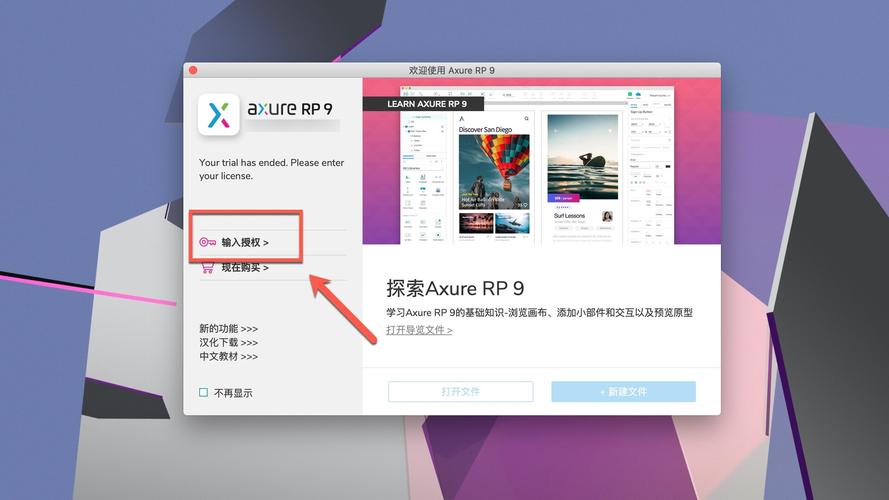
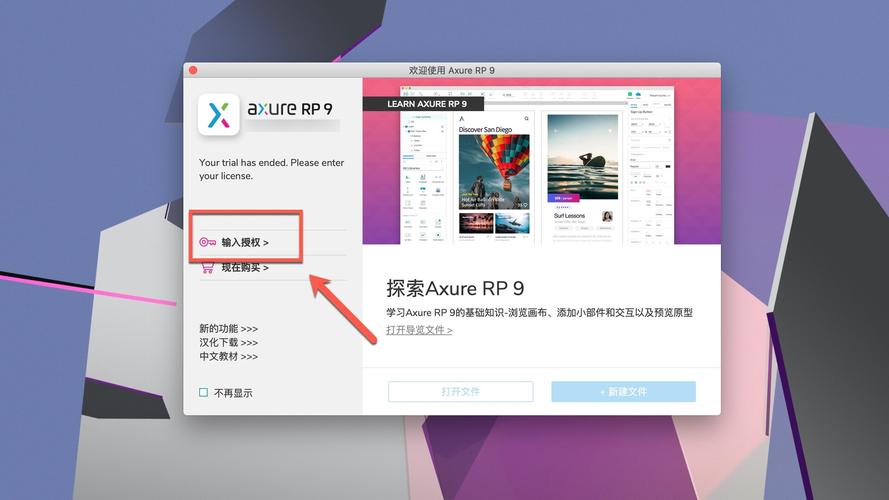
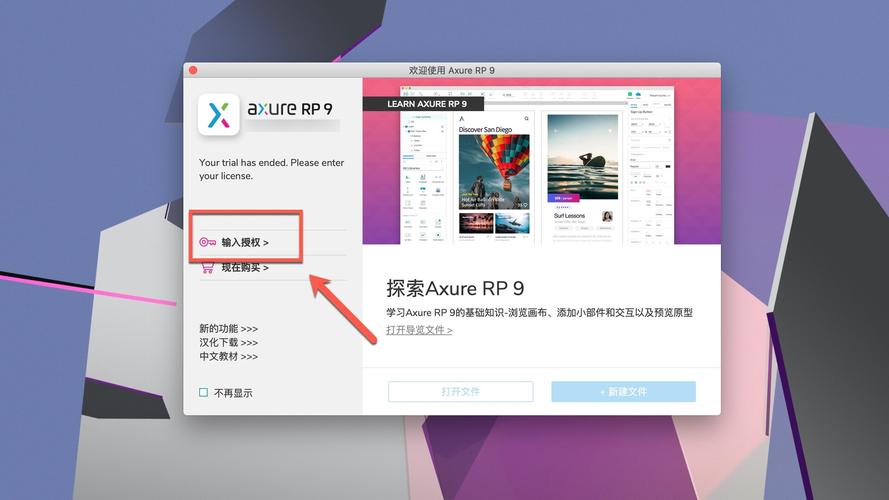
0 评论